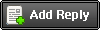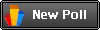Ragazzi,oggi vi illustrerò come installare e come utilizzare tutte le funzioni del Custom Firmware Extender. Piccola descrizione del plugin:
Questo plugin(dalla versione 3.1 compatibile anche per Fat!) serve per fare svariate funzioni sia in VSH che in Gioco.Tra le varie cose supporta anche il RemoteJoy Lite e l'USBHostFS per poter giocare vedendo lo schermo PSP sul PC e per poter giocare/sentire/vedere file del PC in streaming su PSP.
Nota importante: Sulle PSP Fat non funziona il Player Musicale ma tutto il resto funziona a meraviglia!
Premessa
Questa guida si riferisce all'installazione su di un CF 5.00 M33 o superiore. Se avete un vecchio CF, quando aprirete i file vsh.txt e game.txt dovrete tralasciare il numero 1 affianco alla stringa e dovrete attivare i 2 plugin da Recovery Menu entrandoci spegnendo la PSP e riaccendendola tenendo premuto R.
Allora iniziamo dall'occorrente:
Necessario:
Custom Firmware Extender V.3.1 (Download)
Facoltativo:
RemoteJoy Lite V.0.19 (Download)
Driver PC per RemoteJoy Lite (Download)
Allora iniziamo:
Punto 1)Guida all'installazione del solo Custom Firmware Extender
Scarichiamo il Custom Firmware Extender dal link che vi ho dato qui sopra,apriamolo con WinRar,entriamo nella cartella "release" e spostiamo la cartella seplugins nella root della nostra Memory Stick

Dopo questo passaggio apriamo la cartella seplugins, apriamo il file "vsh.txt" (se non c'è dovremo crearlo). Andiamo accapo se ci sono gia stringhe e al suo interno scriviamo:
Code
ms0:/seplugins/cfe/cfe_loader.prx 1
Allo stesso modo apriamo il file "game.txt" ed al suo interno scriviamo:
Code
ms0:/seplugins/cfe/cfe_loader.prx 1
Abbiamo installato il Custom Firmware Extender!
Punto 2 - Facoltativo) Guida all'installazione del Custom Firmware Extender per l'esecuzione durante Time Machine
E' possibile installare questo plugin anche nella Time Machine nei moduli 150_340 ovvero quelli che emulano il Kernel 1.50 sulle PSP Slim & Lite.
Per fare ciò apriamo l'archivio del Custom Firmware Extender e trasferiamo la cartella TM nella root della Memory Stick.

Perfetto, abbiamo installato il Custom Firmware Extender sulla Time Machine!
Punto 3 - Facoltativo) Installazione del RemoteJoy Lite
Tramite questo plugin abilitato per il Custom Firmware Extender, potremo vedere lo schermo della PSP direttamente sul nostro PC!
Per installarlo dovremo scaricare i 2 pacchetti facoltativi che ho messo ad inizio guida.
Una volta scaricati creiamo una nuova cartella sul desktop e chiamiamola "REMOTE JOY".
Apriamo l'archivio del RemoteJoy Lite V.0.19 e posizioniamo all'interno della cartella REMOTE JOY appena creata il file "RemoteJoyLite.exe" e il file "libusb0.dll".

Subito dopo apriamo l'archivio dei driver e posizioniamo la cartella "driver" che troveremo sul Desktop del nostro PC.
Bene. Ora vi rimando al Punto 5 per capire come utilizzare questa funzione.
Punto 4) Funzioni base del Custom Firmware Extender
Riavviamo la PSP. Una volta arrivati all'XMB premiamo il tasto Nota e il tasto R contemporaneamente e ci ritroveremo nel menu del Custom Firmware Extender.
Nota: Questo plugin è avviabile anche durante l'esecuzione di un homebrew o di un gioco PSP (invece non è disponibile durante l'esecuzione di un gioco per PS1 tramite POPS)
Ora vi spiegherò le varie funzioni di questo plugin:
Menu Principale(Main)
Il cuore del programma,con le funzioni più utili
Cpu Speed - Modifica la velocità della CPU
Brightness - Modifica la luminosità dello schermo
Take Screenshot - Esegue uno screenshot
Load Prx Plugin - Carica un nuovo Plugin
Start/stop USB - Attiva/Disattiva la connessione USB
Start RemoteJoy - Avvia il RemoteJoy (vi rimando al punto 3 per maggiori informazioni)
Remap usb to ms - Non so a cosa serve...la mia PSP Slim una volta avviato va in crash...
Stop remap (reboot) - Disattiva la funzione "Remap usb to ms"
Reboot - Riavvia la PSP
Power Off - Spegne la PSP
Premendo L ed R potremo passare anche alle altre categorie del plugin:
Player Musicale (Music)
Funziona come il plugin "Music.prx", permette infatti di sentire musica durante l'esecuzione di un gioco o di un homebrew ma anche nell'XMB.
Music Directory - Da qui possiamo cambiare la cartella da dove caricare la musica
Start Music - Avvia il Player,la musica girerà automaticamente
Time Machine ™
Da qui si può fare il reboot alla Time Machine e viceversa. Da usare solo se avete Time Machine
NAND - Riporta al CF installato sulla NAND (il CF che usate di solito)
150_340 - Riporta alla Time Machine con Kernel 1.50
Inoformazioni (Infos)
Da qui potete sapere alcune informazioni sulla vostra PSP.
Kernel Memory - Restituisce la Memoria Kernel (o RAM)
User Memory - Restituisce la Memoria dell'intera Nand
Slim Version - A me rida "NA" quindi non saprei...
External Power - Dice se è attaccato l'alimentatore oppure no
Battery - Dice se la batteria è presente o assente
Low Charge - Dice se la batteria è in prossimità di scaricarsi
Charging - Dice se la batteria è in carica oppure no
Charge - Dice la carica rimasta alla PSP
Battery Temp - Restituisce la temperatura della PSP
Menu Configurazione (Config)
Da qui potrete configurare il plugin come meglio credete.
Default CPU Speed - La velocità CPU di default
Default Brightness - La luminosità di default
Combo Button - Lasciare a NONE
Menu Button - Comandi predefiniti per aprire il menu del Custom Firmware Extender
Screenshot Button - Comandi predefiniti per fare uno screenshot
Cpu Speed+ Button - Comandi predefiniti per alzare la velocità della CPU
Cpu Speed- Button - Comandi predefiniti per diminuire la velocità della CPU
Brightness+ Button - Comandi predefiniti per alzare la luminosità
Brightness- Button - Comandi predefiniti per diminuire la luminosità
Music Menu Button - Comandi predefiniti per richiamare il Player Musicale
Music Folder - La cartella dove prende la musica il Player Musicale
Capture Folder - La cartella dove verranno salvati gli screenshot
Save configuration - Salva le configurazioni se sono state modificate
Ecco qui tutte le funzioni del plugin!
Punto 5 - Facoltativo) Utilizzo del RemoteJoy Lite
Eccoci qui all'ultimo punto (facoltativo) della guida. Questo punto è d'obbligo per chi ha installato il RemoteJoy Lite tramite il Punto 3.
Allora accediamo al menu del Custom Firmware Extender (premiamo tasto Nota + R) e clicchiamo sulla funzione "Start Remotejoy". Dovrà essere collegata la PSP tramite Connesione USB al PC. Il PC rileverà la PSP come "PSP Type B". E ci chiederà i driver da installare,noi diremo di Sì, faremo installazione manuale e indicheremo come cartella dove sono contenuti i driver, la cartella "driver" che avete messo sul Desktop. Una volta sbrigata questa installazione, la richiesta dei driver non avverrà mai più.
Ora aprimao la cartella REMOTE JOY ed avviamo il file "RemoteJoyLite.exe". Aspettiamo un po' e dovremmo vedere la nostra PSP su PC. Ecco uno screen di esempio:

Perfetto,ora sappiamo anche utilizzare il RemoteJoy Lite.
La guida è finita, vi ringrazio per l'attenzione. Alla prossima